Vous trouverez ci-dessous les instructions étape par étape sur la façon de modifier les paramètres des fonctionnalités de votre Android TV, telles que le réseau, les comptes, les applications, les préférences de l'appareil, les télécommandes et les accessoires, etc.
- Appuyez sur le bouton Accueil de la télécommande pour afficher l'écran d'accueil d'Android TV
- Utilisez les boutons de navigation et faites défiler jusqu'aux paramètres
 icône. Appuyez sur OK pour confirmer
icône. Appuyez sur OK pour confirmer - Dans les sous-menus, appuyez sur ▲/▼ pour sélectionner les options du menu, puis appuyez sur OK pour accéder à la liste des options ou au sous-menu correspondant.
- Presse
 deux fois pour revenir au menu principal des paramètres du téléviseur.
deux fois pour revenir au menu principal des paramètres du téléviseur. - Appuyez sur le bouton Accueil pour fermer le menu des paramètres et revenir à la page d'accueil.
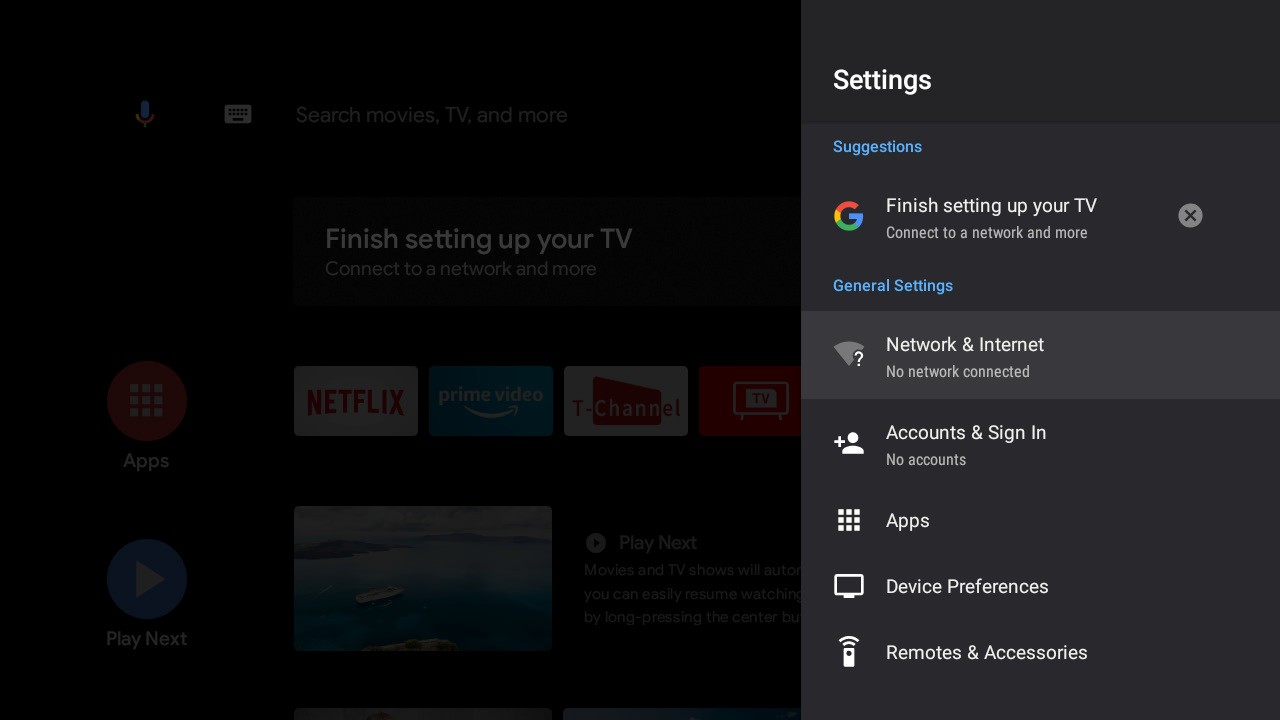
Cliquez sur chaque onglet ci-dessous pour afficher les paramètres des fonctionnalités Android TV disponibles :
Suggestions
- Définissez le nom de votre appareil : utilisez ce nom lorsque vous diffusez des photos, des vidéos et plus encore depuis votre téléphone.
- Terminez la configuration de votre téléviseur : ajoutez un compte Google ou synchronisez le compte Google enregistré pour tirer le meilleur parti de votre téléviseur.
Paramètres généraux
- Réseau et Internet : Configurez les paramètres Wi-Fi et Ethernet. L'état du réseau est également affiché.
- Comptes et connexion : connectez-vous à votre compte Google pour profiter au maximum de votre téléviseur.
- Applications : Consultez la liste des applications récemment ouvertes, toutes les applications installées et les applications système. Vous pouvez également ajouter des autorisations pour différentes applications et configurer des accès spécifiques pour économiser de l'énergie, de l'espace de stockage, etc.
- Préférences de l'appareil : définissez les préférences du téléviseur Android.
- Télécommandes et accessoires : recherchez des accessoires Bluetooth et associez-les à votre téléviseur. Vous pouvez configurer votre téléviseur pour qu'il soit visible par tous les appareils Bluetooth à proximité.
Définition des préférences d'Android TV
Suivez ces instructions pour configurer divers paramètres Android TV .
- Appuyez sur le bouton Accueil de la télécommande du téléviseur Android TCL pour afficher l'écran d'accueil.
- Appuyez sur ▲ /▼/◄/► pour déplacer le curseur vers les Paramètres
 icône, située en haut à droite de l'écran, puis appuyez sur OK
icône, située en haut à droite de l'écran, puis appuyez sur OK
- Appuyez sur ▲/▼ pour sélectionner Préférences de l’appareil, puis appuyez sur OK.
- Appuyez sur ▲/▼ pour sélectionner les éléments que vous souhaitez définir, puis appuyez sur OK.
- Alimentation : Configurez la fonction de mise sous tension instantanée. Une fois activée, le téléviseur s'allumera plus rapidement.
- Entrées : définissez le nom des entrées connectées et choisissez de les afficher ou non dans la liste. Vous pouvez également configurer les fonctions CEC.
- À propos : Vérifiez les mises à jour du système et consultez les informations légales, les conditions générales, l'avis de confidentialité, l'avis sur les cookies, etc.
- Date et heure : définissez la date et l'heure. Vous pouvez choisir une synchronisation automatique ou un réglage manuel. Vous pouvez également définir le format 24 heures.
- Langue : sélectionnez la langue du menu. La langue sélectionnée sera également définie comme langue de reconnaissance vocale.
- Clavier : Configurez les paramètres du clavier à l'écran. Vous pouvez choisir d'utiliser la langue système ou d'activer d'autres langues. Vous pouvez également ajouter de nouveaux claviers virtuels ou activer un clavier virtuel distant.
- Stockage : Consultez l'état d'utilisation de la mémoire, effacez les données, le cache et les paramètres par défaut, et ouvrez, forcez l'arrêt ou désactivez une application. Vous pouvez également ajouter ou supprimer les autorisations d'accès à vos contacts, à votre localisation, à votre microphone, etc.
- Écran d'accueil : personnalisez les chaînes, activez les aperçus vidéo et audio, réorganisez les applications et les jeux et affichez les licences open source pour Android TV Home et les services principaux d'Android TV.
- Assistant Google : configurez les paramètres de recherche Google, notamment la sélection des applications à inclure dans les résultats de recherche, l'activation du filtre SafeSearch, le blocage des mots offensants et l'affichage des autorisations et des licences open source.
- Chromecast Android Shell : affichez le numéro de version et les licences open source de Chromecast.
- Économiseur d'écran : configurez les paramètres de l'économiseur d'écran, y compris le mode d'économiseur d'écran, le temps d'inactivité après lequel démarrer l'économiseur d'écran, le temps d'inactivité après lequel mettre l'appareil en veille, la minuterie de mise en veille ou pour démarrer l'économiseur d'écran immédiatement.
- Localisation : définissez si vous souhaitez activer la fonction de localisation à l'aide du Wi-Fi et afficher la liste des applications qui ont récemment demandé la localisation.
- Utilisation et diagnostics : définissez si vous souhaitez envoyer automatiquement ou non des informations de diagnostic à Google.
- Sécurité et restrictions : configurez les paramètres des sources inconnues, la vérification des applications et le profil restreint.
- Accessibilité : Configurez la légende, le texte à contraste élevé et le raccourci d'accessibilité, etc.
- Réinitialiser : restaurez votre téléviseur à ses paramètres d'usine d'origine.


